|
|
Запись видео на DVD
Шаг 1: Откройте программу записи дисков
1. Откройте программу запуска Movavi Video Suite.
2. На вкладке Данные, нажмите Запись диска.
Шаг 2: Выберите режим работы с видео
В верхней части окна записи дисков, нажмите вкладку Видео.
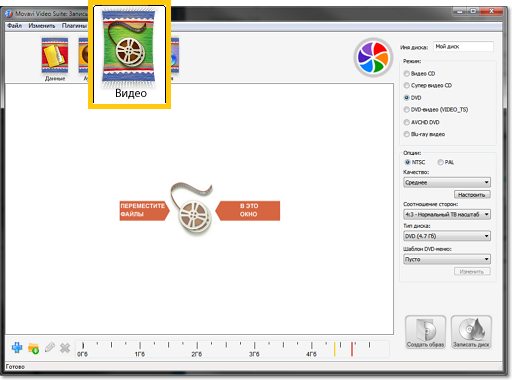
Шаг 3: Выберите режим записи DVD
В правой части окна модуля записи, выберите DVD в разделе Режим.
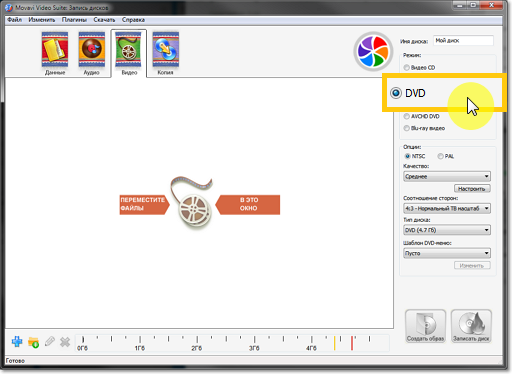
Шаг 4: Добавьте видео
-
Перетащите файлы из Проводника в окно модуля записи дисков или
-
В левом нижнем углу, нажмите иконку плюса
 , чтобы добавить файлы либо иконку папки
, чтобы добавить файлы либо иконку папки  , чтобы добавить содержимое одной или нескольких папок.
, чтобы добавить содержимое одной или нескольких папок.
Шаг 5: Настройте опции DVD
В правой части окна, настройте следующие опции:
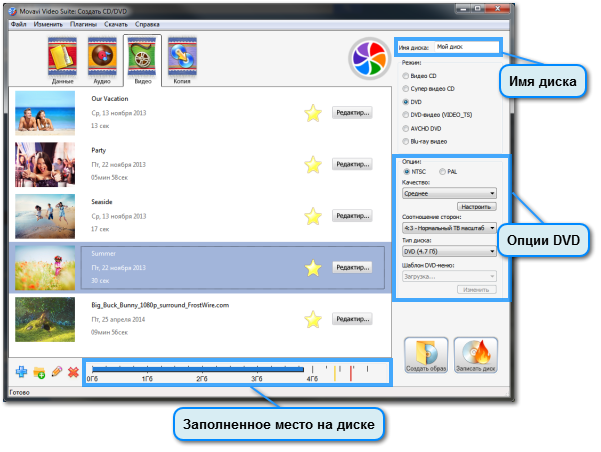
Имя диска – назовите ваш диск. Название будет видно в качестве имени дисковода в списке Устройства со съемными носителями.
NTSC или PAL – выберите используемый в вашей стране цветовой стандарт. Это может быть важно для некоторых Blu-ray™ и DVD-плееров, которые не поддерживают оба стандарта.
-
NTSC используется в Северной и Центральной Америке, в большинстве стран Южной Америки (за исключением Аргентины и Бразилии), Бирме, Японии, на Филиппинах, в Южной Корее, на о. Тайвань, и Вьетнаме.
-
PAL используется в России и странах СНГ, странах Европы, Азии, Африки, Океании, на Ближнем Востоке, в Аргентине, Бразилии, Парагвае, Уругвае и в Французской Гвиане
Качество – позволяет настроить битрейт видео и аудио. Видео более высокого качества занимает больше места на диске.
Соотношение сторон – соотношение между шириной и высотой кадра. 4:3 долгое время соответствует стандарту аналогового телевидения, а 16:9 больше подходит для широкоэкранных фильмов.
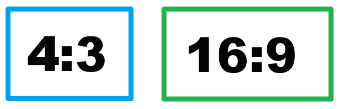
Относительные пропорции различного соотношения сторон.
Тип диска – выберите DVD, если у вас обычный DVD диск на 4.7 ГБ, или DVD DL, если у вас двухсторонний диск расширенной емкости.
Шаблон DVD-меню – DVD-меню показывается, когда вы открываете диск на медиаплеере или компьютере. Вы можете воспользоваться меню, чтобы выбрать файл, который хотите воспроизвести. Изначально в программе доступен только один вид меню, однако вы можете выбрать Скачать темы, чтобы загрузить бесплатный пакет тем для DVD. Нажмите кнопку Изменить под списком меню, чтобы настроить длительность предварительного просмотра видеоклипов и изменить музыку в меню.
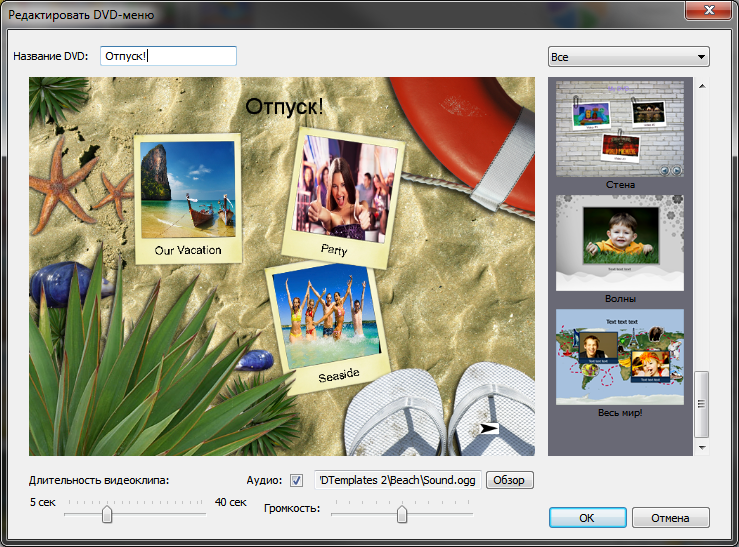
Шаг 6: Начните запись
В нижней части окна, обратите внимание на полосу емкости диска. Шкала соответствует емкости выбранного типа диска (например, 4.7 ГБ для стандартных DVD), и показывает какой процент емкости займут добавленные в список файлы. Красная и желтая линии отмечают максимальное количество данных, которые вы можете записать на данный диск. Если вам не хватает места на диске, вы можете слегка понизить качество видео или удалить несколько файлов.
Убедитесь, что добавленные файлы вмещаются на диск, проверьте, что в дисковод вставлен чистый DVD-R или DVD-RW диск и нажмите кнопку Записать диск, чтобы начать запись. Через несколько минут ваш диск будет готов.



